Free PDF Unlocker是一款安全好用的pdf密码解除软件。还在为了加密的pdf文件而烦恼?来试试Free PDF Unlocker吧。该程序旨在帮助用户快速删除PDF打开密码,并且还可以支持各种操作权限,例如禁止删除打印权限和禁止复制权限。它具有简单直观的操作界面。添加PDF文件后,它会自动检测到。对于每种加密方法,您可以选择要删除的选项,然后输入密码。如果没有密码,则还可以使用蛮力攻击或字典攻击来快速删除PDF权限或打开密码。有需要的朋友赶紧去这个网站下载吧!
软件特色:
PDFFree PDF Unlocker是一个直观的应用程序,您可以在其中通过指定正确的密码来解锁加密的PDF文件,并在错误放置或忘记密码的情况下施加力量并尝试对PDF进行解密。它可以帮助您恢复重要数据,而不是永久删除文件。
需要.NET Framework才能工作
为了能够启动此工具,请确保您的PC上已安装.NET Framework,因为没有它将无法使用。该程序打包在一个用户友好的界面中,该界面通过一个窗口分为两个窗格:解锁PDF和配置设置。
输入密码解密PDF
如果您希望该工具同时处理所有PDF,则可以将多个PDF添加到任务列表。如果您已经知道密码并且只想从受保护的文档中删除它,则可以输入密码并告诉工具将新的不受保护的文件保存在何处。
使用字典或施加暴力
否则,请转到“设置”选项卡,然后在字典和蛮力之间选择解密模式。如果使用字典,则可以从Free PDF Unlocker的安装目录中加载现有的文本文档以尝试所有单词,或者从头开始创建新的文本文件并输入您认为正确的密码(每行一个单词)。
如果使用蛮力攻击,则可以设置确切的长度或最小和最大字符数,并选择字母(大写和小写),数字,字母和数字或自定义设置之间的字符类型(只需输入随机组合)找出密码的字符)。值得注意的是,当应用程序成功解密PDF文档时,它不会显示密码。
简单明了的PDF解密器
考虑到所有因素,免费PDF Unlocker具有易于使用的理解选项,可帮助您以恢复敏感信息所需的任何方式解密PDF。完成任务所需的时间取决于密码的复杂性和所应用的设置。
使用说明:
1.运行Free PDF Unlocker进入软件主界面,如下所示。

2.单击[解锁]按钮进入以下解锁界面。

3.单击[浏览]按钮,然后选择要解密的文件。

4.单击[选择pdf文件]按钮,然后添加要解密的PDF文件。
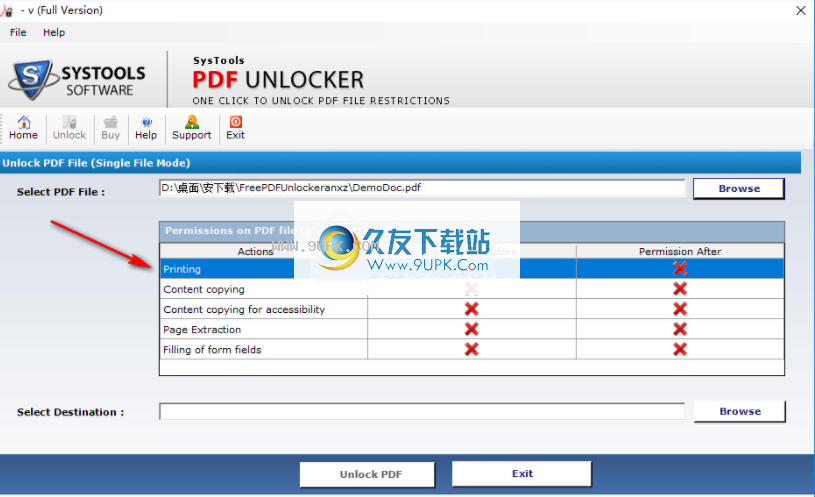
5.设置输出文件夹目录。

6.单击[unlock pdf]按钮执行解锁操作。
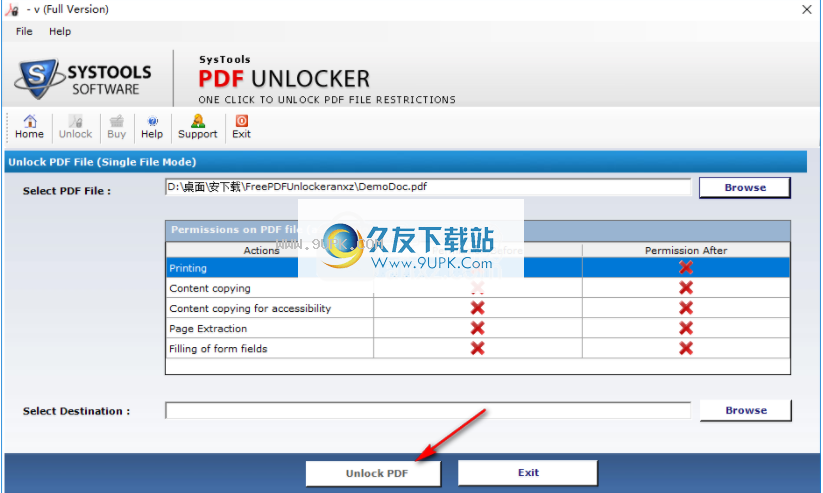
软件功能:
通过输入密码或使用蛮力攻击或字典(如果您忘记了密钥)来解锁受保护的PDF文档。
通过从Adobe Acrobat PDF文件中删除“所有者”密码来解锁PDF密码安全性
删除在打印页面,编辑/复制/提取PDF文档中的文本时保留的PDF限制
支持Adobe Acrobat版本(即使使用128位或256位加密,最多9个)
支持大多数Windows版本(98,ME,2000、2003,XP,Vista,Windows 7,Windows 8,Windows 10)。






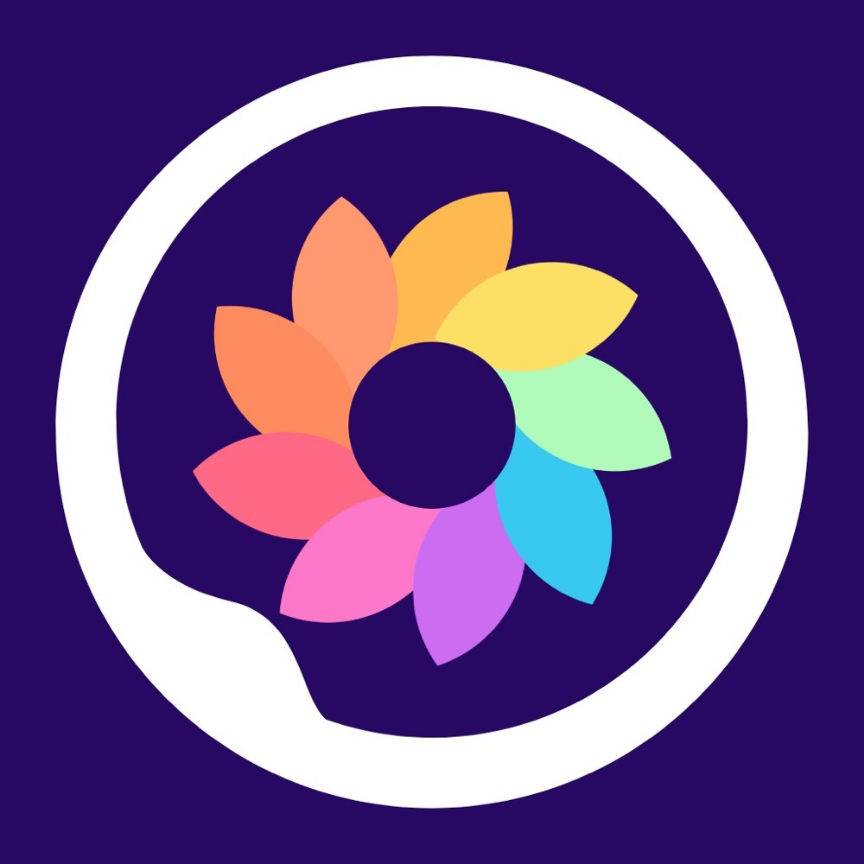 七七壁纸
七七壁纸 猫咪壁纸
猫咪壁纸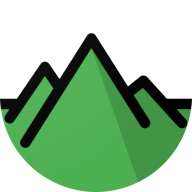 漫川壁纸
漫川壁纸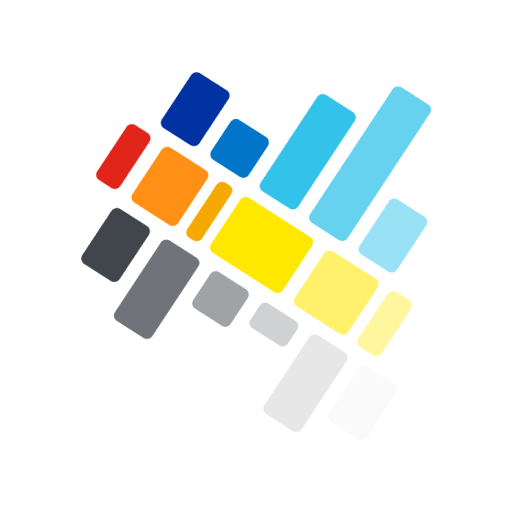 多彩壁纸
多彩壁纸 简单壁纸
简单壁纸 九州壁纸
九州壁纸 堆糖壁纸
堆糖壁纸 好多壁纸
好多壁纸 壁纸香香
壁纸香香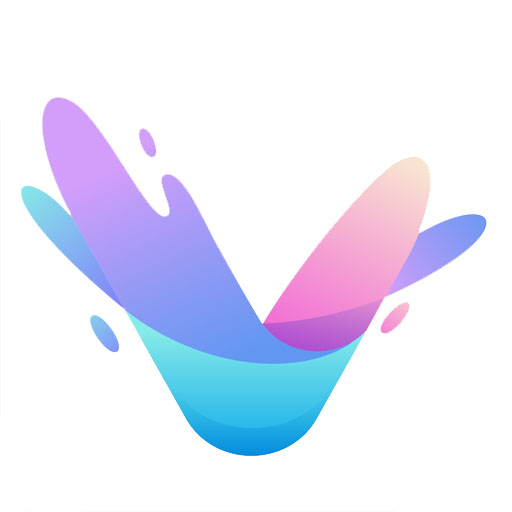 花样壁纸
花样壁纸 贴贴壁纸
贴贴壁纸 懒人壁纸
懒人壁纸 Flashfxp Password Decryptor是一款非常实用的Flashfxp密码恢复软件,用户通过该款软件能够快速恢复Flashfxp密码,如果你忘记了密码,就用这款工具进行修复吧!
特色介绍:
1、最重要的一点,安全绿色无污染;
...
Flashfxp Password Decryptor是一款非常实用的Flashfxp密码恢复软件,用户通过该款软件能够快速恢复Flashfxp密码,如果你忘记了密码,就用这款工具进行修复吧!
特色介绍:
1、最重要的一点,安全绿色无污染;
...  迅捷PDF密码移除器是一款专业的PDF密码破解工具,它可以快速的解除加密的PDF文件,从而让文件正常打开浏览,有需要的用户可以下载来使用。
迅捷PDF密码移除器是一款专业的PDF密码破解工具,它可以快速的解除加密的PDF文件,从而让文件正常打开浏览,有需要的用户可以下载来使用。
 Word文档密码破解器这是一个免费强大的word文档密码恢复工具,用户通过这款软件能直接破解迅速找回Word密码,浏览文档内容,而且操作简单,使用方便,需要的话就来下载!
使用方法:
下载真空Word文档密码破解器,解...
Word文档密码破解器这是一个免费强大的word文档密码恢复工具,用户通过这款软件能直接破解迅速找回Word密码,浏览文档内容,而且操作简单,使用方便,需要的话就来下载!
使用方法:
下载真空Word文档密码破解器,解...  木木QQ密码破解器2017是一款非常实用的密码恢复软件,该款软件专为那些忘记QQ密码的用户量身定制,软件完全免费、功能强大,只需要输入QQ号码,就能够一键实现破解,让你迅速找回密码。
木木QQ密码破解器2017是一款非常实用的密码恢复软件,该款软件专为那些忘记QQ密码的用户量身定制,软件完全免费、功能强大,只需要输入QQ号码,就能够一键实现破解,让你迅速找回密码。
 Asunsoft Outlook Password Geeker是一款能够快速恢复一时想不起Outlook邮箱密码的绿色安全恢复Outlook邮箱密码软件。有需要的小伙伴可以来久友下载站下载。
使用说明:
1、点击Open来打开pst文件
2、之后点击Start即可开始恢复
Asunsoft Outlook Password Geeker是一款能够快速恢复一时想不起Outlook邮箱密码的绿色安全恢复Outlook邮箱密码软件。有需要的小伙伴可以来久友下载站下载。
使用说明:
1、点击Open来打开pst文件
2、之后点击Start即可开始恢复  QQ2017
QQ2017 微信电脑版
微信电脑版 阿里旺旺
阿里旺旺 搜狗拼音
搜狗拼音 百度拼音
百度拼音 极品五笔
极品五笔 百度杀毒
百度杀毒 360杀毒
360杀毒 360安全卫士
360安全卫士 谷歌浏览器
谷歌浏览器 360浏览器
360浏览器 搜狗浏览器
搜狗浏览器 迅雷9
迅雷9 IDM下载器
IDM下载器 维棠flv
维棠flv 微软运行库
微软运行库 Winrar压缩
Winrar压缩 驱动精灵
驱动精灵